それは画像優先のプラットフォームとして立ち上げられたかもしれませんが、Instagramは最高の人気のビデオの目的地に変身しました。 InstagramからIGTVまで、動画は「グラム」で最も人気のあるコンテンツ形式になり、動画投稿には他のどの形式のコンテンツよりも2倍以上のコメントが寄せられています。
では、InstagramでYouTubeビデオを共有するにはどうすればよいですか?
世界で最も人気のあるソーシャルプラットフォームでYouTube動画を共有してみませんか?
YouTube動画をInstagramに直接投稿できないのはなぜですか?
ただし、キャッチは次のとおりです。ソーシャルメディア(Instagram、LinkedIn、Twitter、そしてもちろんFacebook)の4人の騎手のうち、Instagramは唯一の 動画を直接共有できないプラットフォーム。 FBがIGを所有していても、Facebookの動画をInstagramで共有したい場合にも当てはまります。
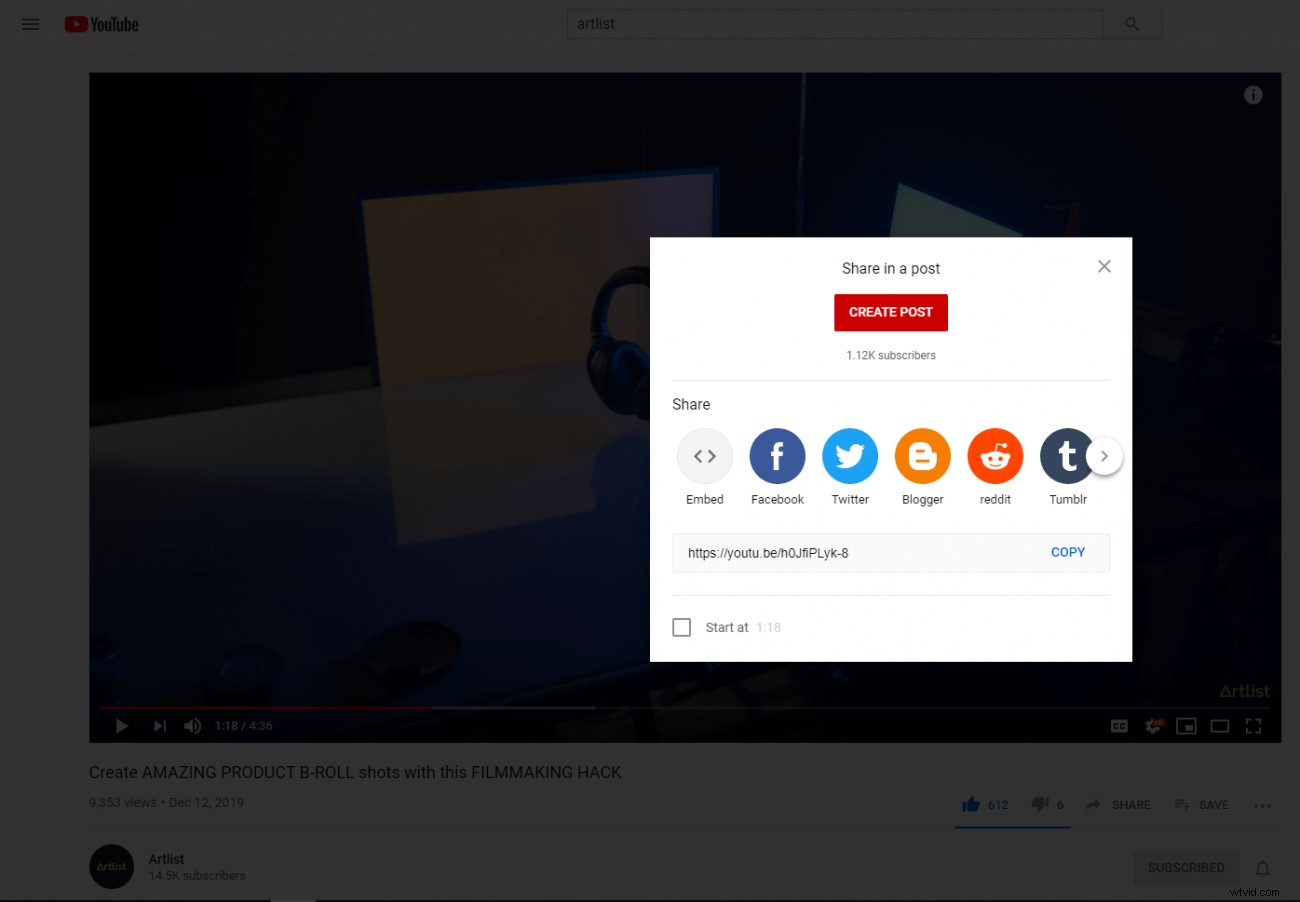
その主な理由は2つあります:
- 長さの制限 :Instagram動画の長さには3〜60秒の制限がありますが、ほとんどのYouTube動画はこの期間を超えています(YouTubeショーツを除く)。
- アスペクト比の違い :YouTubeプラットフォームは横向きの16:9動画用に設計されていますが、Instagramは4:5または9:16の縦向きの動画がすべてであるため、アスペクト比の異なる動画を自動的に変換すると、品質が低下するリスクがあります。
Instagramはあらゆるマーケティングスタックの不可欠なコンポーネントになっているため、2022年にInstagramを動画マーケティング戦略から除外する余裕はほとんどありません。InstagramでYouTubeの力を活用するには、別のアプローチが必要です。
まず、Instagramの動画の時間制限をよく理解しておくことが重要です。Instagramプロフィールへの動画投稿は最大60秒続く場合があります。非常に人気があり、流行を先取りするInstagramストーリー動画は、最大 15までしか持続できません。 秒、そしてIGTVは、はるかに長いフォーマットのビデオを可能にします(これについては1分で詳しく説明します)。
これを行うにはいくつかの方法があります:
- YouTubeにある既存の動画コンテンツのマッシュアップを作成することをお勧めします。 Instagramのビデオの長さは非常に短いので、スタジオエグゼクティブのメンタリティを採用し始める必要があるかもしれません。クールな方法でさまざまな映像をつなぎ合わせて、YouTubeでリンクできる短いティーザー広告の予告編を作成することを検討してください。
- 前述のように、IGTVを介してInstagramに長い動画を投稿できます。ビデオをIGTVにアップロードすると、その最初の1分間をInstagramフィードに投稿するオプションが自動的に提供されます。 InstagramにYouTube動画を投稿する方法を正確に学ぶためのステップバイステップガイドについては、もう少し読んでください。
- 予算に余裕がある場合、またはInstagram動画のベストプラクティスに精通している場合は、具体的に動画を作成することを検討してください。 Instagram用。
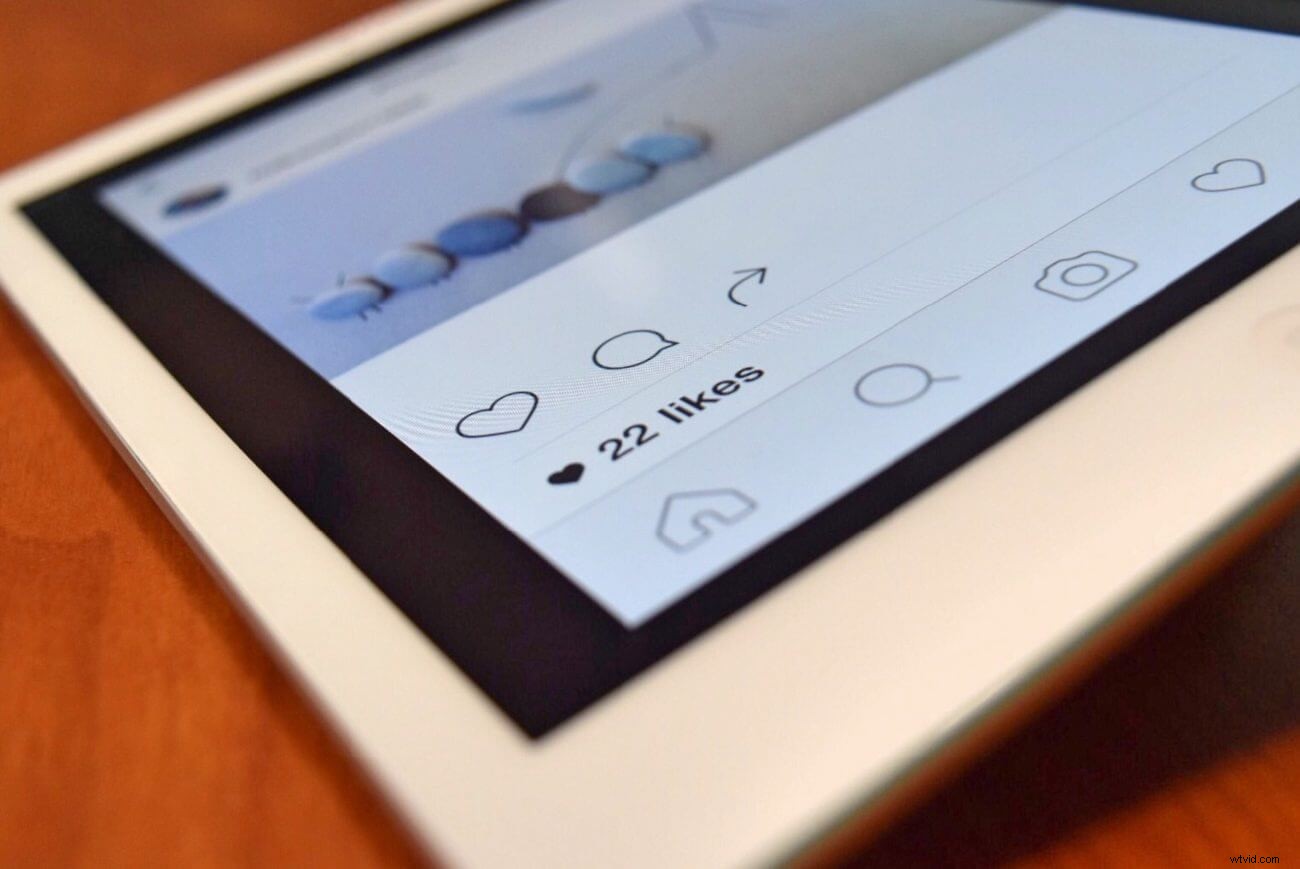
InstagramでYouTube動画を3つの簡単なステップで共有する方法
InstagramでYouTube動画を取得するには、次のことを行う必要があります。
1。 YouTubeにアクセスして、ビデオをダウンロードします
PCからInstagramに動画をアップロードする方法
動画の元の素材がない場合は、YouTubeからダウンロードできます。 PCに動画をダウンロードするのは非常に簡単なプロセスですが、他の人の素材を扱っている場合は、著作権の観点からリスクを伴う可能性があります。動画を合法的に使用できることがわかっている限り、YouTube動画のURLを指定された場所にコピーして、ダウンロード可能なMP4ファイルを無料で受け取ることができるサイトはたくさんあります。
y2mate、Tubemate、KeepvidなどのYouTubeダウンローダーを使用します。これらのどれでもうまくいきます。
前述のように、ダウンロードした動画がMP4ファイルになるようにダウンロードオプションを設定することをお勧めします。これは、動画の標準ファイルであり、Instagramで使用される動画の頼りになる形式です。
最終的に使用するプラットフォームには、次の2つのダウンロードオプションが表示されます。PCのハードドライブへの直接ダウンロード、またはメールに送信されたリンク。後者には、必要なビデオファイルが含まれています。
次のステップは、携帯電話を使用してメールを開き、受信トレイに送信されたビデオにアクセスすることです。または、携帯電話をPCに接続して、MP4ファイルをPCに転送することもできます。
AndroidまたはiPhoneでInstagramに動画をアップロードする方法
iPhoneを使用してこれを実行したい場合は、App Storeで仕事をこなす同様のアプリを見つけることができます(「YouTubeビデオのダウンロードまたはダウンローダー」を検索してください。いくつかの優れたオプションから選択することをお勧めします。 )。 Androidをお持ちの場合は、iPhoneをお持ちの場合と同じようにGooglePlayにアクセスして検索してください。 PCとは異なり、これらのコンバージョンサイトはAppStoreやGooglePlayでは簡単に見つかりません。 Appleと(程度は少ないが)Googleはどちらも、モバイルユーザーがYouTube動画をダウンロードするのを思いとどまらせたいので、最適なオプションを見つけるにはもう少し深く掘り下げる必要があります。
iPhoneの場合は、VideoGetというアプリを使用することをおすすめします。このアプリを使用してYouTube動画を変換するプロセスは非常に簡単で、他の同等のアプリで期待されるプロセスと非常によく似ています。
開いたら、アプリ内に表示されるダウンロードブラウザをクリックします。ボックスにYouTubeのメインURL(https://youtube.comなど)を入力します。変換したい動画を簡単に検索できます。動画を見つけたら、と それをクリックすると、アプリはダウンロードするかどうかを尋ねてきます。 ダウンロードを押します 準備が整いました。
Androidアプリでのプロセスは、ほぼ同じになります。
携帯電話にYouTubeビデオをダウンロードする際に問題が発生した場合は、PCまたはMacでダウンロードして、メールで送信してください。その後、携帯電話からファイルを簡単にダウンロードできます。
ダウンロードする動画を使用する権限があることを確認してください。そうすれば、著作権侵害の訴訟にさらされることはありません。
2。動画をInstagramと互換性のあるものにする
前述のように、約30秒でクロックインするようにビデオを設定する必要があります。自由に使用できる編集プラットフォームを使用して、その時間枠に合わせてビデオをトリミングします。編集スキルがほとんどない場合は、無料または非常に手頃な価格で仕事をこなせるエントリーレベルの動画編集プラットフォームが豊富にあります。経験豊富なコンテンツクリエーターの場合、Premiere Pro、Avid、Davinci Resolve、Final Cutなどの編集ソフトウェアがその役割を果たし、ビデオを簡単に切り抜くことができます。ただし、公正な警告。これらのプラットフォームで動画の編集に時間を費やす前に、無料版と限定版のどちらを使用した場合でも、プラットフォームのロゴが透かしとして表示されるかどうかを確認する価値があるかもしれません。
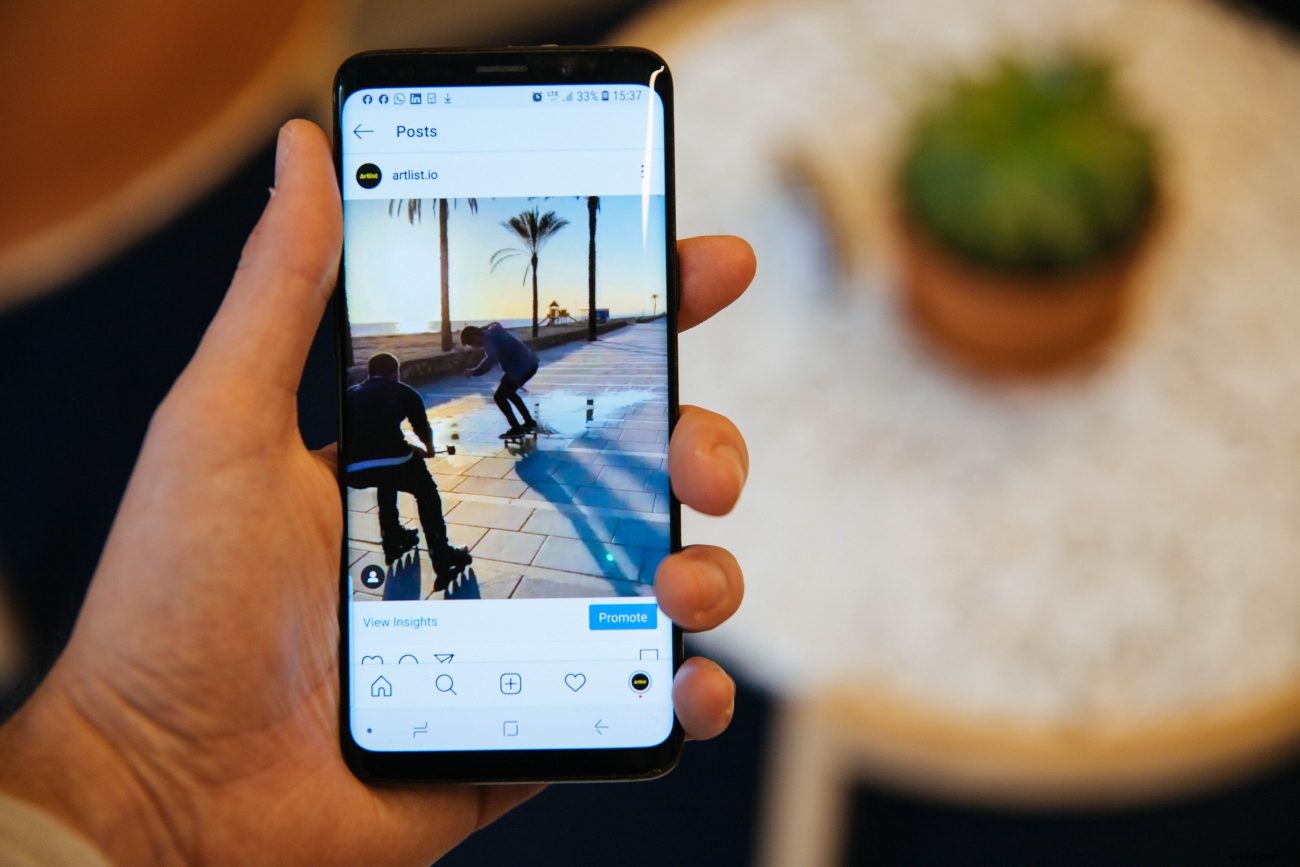
キャプションとハッシュタグを追加するとともに、動画を可能な限り最高の品質でInstagramにアップロードすることを強くお勧めします。 Instagram Storiesのビデオの推奨品質は、幅1080ピクセル、高さ1350ピクセル、アスペクト比4:5です。 4:5が動画に対して極端すぎる場合は、1:1のアスペクト比を使用してみてください。
動画をIGTVまたはフィードにアップロードする場合、使用するアスペクト比は9:16で、最高の品質が得られるサイズは幅1080ピクセル、高さ1920ピクセルです。
3。動画をInstagramにアップロード
決勝に進みましたと 旅の最も簡単なステップ:モバイルでInstagramアプリを起動します。あなたが紹介しようとしているビデオは、あなたのカメラロールであなたを待っています。画面上部に表示されるプラス記号(+)をクリックして、アップロードする投稿の種類(投稿、ストーリー、リール)を選択するだけです。
ここから、「グラム」に何かをアップロードするときと同じようになります。
[次へ]をクリックします 投稿に説明と、動画をより多くの視聴者に届けられるようにするタグを追加します。 次へをクリックしたら 、ライブ配信しようとしている動画のタグと説明を必ず追加してください。後者は、それが可能な限り幅広い聴衆に届くようにそれを見るでしょう。
Instagramストーリーに複数の動画をアップロードする方法
ストーリーに背景画像を追加し、スマイリーフェイスのアイコンをクリックして、アップロードする動画を選択することで、アプリ自体からIGストーリーに複数の動画をアップロードできます。
これが、InstagramにYouTube動画を投稿する方法を理解するのに役立つことを願っています。最後に、IGTVでのプレゼンスの構築は、特に複雑なSaaSソリューションを提供するB2B企業にとっては有利であることが証明される可能性があります。最大60分間の動画を許可することで、企業はIGTVが、ライブウェビナーやQ&Aセッションの投稿を通じて、その価値をアピールするための優れた方法であることに気づきました。
完璧なInstagramビデオを作成するためのヒント
Instagramの最適な動画の長さは、30分前後であるため、Instagramの動画は、純粋に視聴者の興味をそそる手段として考える必要があります。 Instagram向けに特別に調整された動画を簡単に作成できる手頃な価格のプラットフォームがたくさんあります。Biteable 、 Animoto と他の多く。それらのいくつかをチェックすることをお勧めします。
最終的に何をするにしても、完成品はポップする必要があります 、そしてそのためには、キラーサウンドトラックと見事な画像が必要です。音楽については、Artlistで利用できる信じられないほどオリジナルのロイヤルティフリーの音楽が無数にあります。
フッテージについては、外出して動画のフッテージを撮影する能力が不足している場合や、適切なカメラ、クルー、その他の機器を探す手間を省きたい場合は、ハイエンドのストックフッテージプラットフォームであるArtgridをチェックしてください。あなたのケースが何であれ、Artgridはビジネスに素晴らしいハイパーセグメント化されたフッテージパックを提供します。これら2つの助けを借りて、本当に魅力的で刺激的なInstagramビデオをすぐに叩くことができます。
